Notă: Dorim să vă oferim cel mai recent conținut de ajutor, cât mai rapid posibil, în limba dvs. Această pagină a fost tradusă automatizat și poate conține erori gramaticale sau inexactități. Scopul nostru este ca acest conținut să vă fie util. Vă rugăm să ne spuneți dacă informațiile v-au fost utile, în partea de jos a acestei pagini. Aici se află articolul în limba engleză , ca să îl puteți consulta cu ușurință.
Puteți ține actualizarea modificărilor în documente și elemente de listă de site-ul SharePoint, primiți notificări de modificări la foarte Simple de unificare a (RSS), dacă site-ul este configurat pentru a le trimite.
Altă modalitate de a funcționarea notificări este să utilizați avertizări. Pentru mai multe informații, consultați crearea unei avertizări la primirea de notificări la un fișier sau un folder modificări în SharePoint.
Actualizare 3 ianuarie 2017 merit pentru un client feedback.
Prezentare generală
RSS este o tehnologie care vă permite să primească actualizări într-un format standardizat din mai multe site-uri în același timp. Fluxuri RSS apar într-un cititor RSS cu actualizări și abonamente din alte site-uri.
Puteți vizualiza și abonați-vă la fluxuri RSS pentru o listă sau bibliotecă, sau chiar o vizualizare, în cazul în care ați filtrat informațiile sau coloanele de particularizare.
Fluxurile RSS vă ajută să consolidați actualizările de la site-uri web diferite într-un cititor RSS. Fluxurile RSS apar la intervale periodice într-un cititor RSS, unde este posibil să gestionați deja abonări la alte tipuri de informații, cum ar fi titlurile de pe site-urile de știri sau de pe bloguri. Există câteva tipuri de cititoare RSS, inclusiv cititoare independente, browsere, cum ar fi Windows Internet Explorer, și programe de e-mail, cum ar fi Microsoft Outlook.
Notă: Înainte să primiți fluxuri RSS, administratorul serverului trebuie să activați fluxurilor RSS în administrarea centrală și administratorul site-ului trebuie să aveți activate fluxurilor RSS pentru site-ul pe pagina Setări Site. Găsiți informații despre cum să activați consultați de fluxuri RSS fluxurilor RSS gestionarea dintr-un site-ul sau colecția site-uri.
Abonarea la un fluxului RSS pentru o listă sau bibliotecă
Notă: În funcție de browser sau de modul de configurare al sistemului, această procedură este posibil să nu fie disponibilă sau pașii pot să fie diferiți. Pentru mai multe informații, contactați proprietarul sau administratorul site-ului.
-
Navigați la lista sau biblioteca în care doriți să vă abonați și apoi alegeți una dintre următoarele:
Pentru SharePoint Online, faceți clic pe revenire la clasic SharePoint și apoi faceți clic pe listă sau bibliotecă.
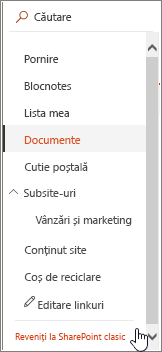
Pentru SharePoint 2016, 2013, sau 2010, faceți clic pe listă sau bibliotecă.
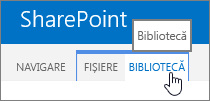
Pentru SharePoint 2007, faceți clic pe meniul acțiuni

Notă: Numele acestei file variază, în funcție de tipul de listă sau de bibliotecă pentru care doriți să creați o avertizare. De exemplu, pentru o listă de calendar, este fila Calendar.
Sfat: Dacă browserul web vă permite să vă abonați la o vizualizare, este posibil să se activeze un buton de bară de instrumente RSS, în acest moment. Dacă așa stau lucrurile, este posibil să puteți face clic pe aceasta pentru a vă abona direct la listă sau la bibliotecă. Dacă această caracteristică nu este disponibilă în browserul dvs., urmați pașii din restul acestei proceduri.
-
Alegeți una dintre următoarele variante:
Pentru SharePoint Online, 2016, 2013, 2010, în grupul Partajare și urmărire , faceți clic pe Flux RSS.
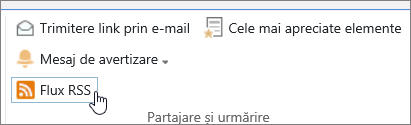
Pentru SharePoint 2007, faceți clic pe Vizualizare flux RSS.
Notă: Dacă butonul Flux RSS este dezactivată, RSS poate fi dezactivată pentru oricare dintre acest site sau pentru colecția de site-ul întreg. Consultați administratorul site-ului.
-
Pe pagina fluxului RSS care apare într-o fereastră de browser, urmați instrucțiunile despre cum să vă abonați la flux. De exemplu, faceți clic pe Abonare la acest flux.

-
Urmați orice instrucțiuni suplimentare din cititorul RSS, din browser sau din programul de e-mail.
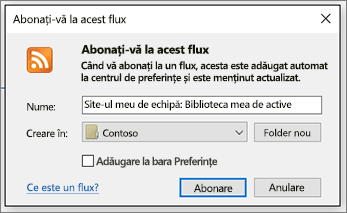
Notă: Dacă abonarea la flux utilizând linkul de abonare nu funcționează în cititorul dvs., urmați instrucțiunile din cititorul RSS pentru a copia și a lipi URL-ul fluxului în cititorul dvs.
Abonarea la un fluxului RSS pentru o vizualizare a unei liste sau biblioteci
Dacă aveți permisiunea să modificați o vizualizare, puteți să vă abonați la un flux RSS pentru o anumită vizualizare. Acest lucru vă permite să primiți actualizări despre modificările care se produc în informațiile care apar numai în acea vizualizare.
Anumite browsere web vă permit să vă abonați la o vizualizare, făcând clic pe un buton RSS din bara de instrumente a browserului.
-
Navigați la lista sau biblioteca în care doriți să vă abonați și alegeți una dintre următoarele:
-
Pentru SharePoint Online, faceți clic pe Opțiuni vizualizare

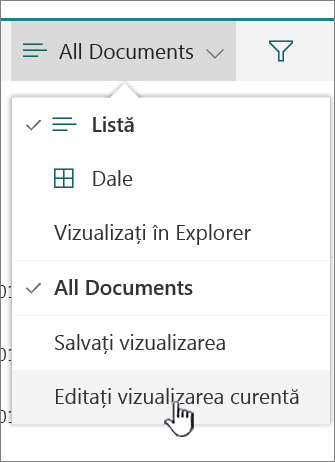
-
Pentru SharePoint 2016, 2013, sau 2010, faceți clic pe listă sau bibliotecă.
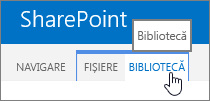
-
Pentru SharePoint 2007, faceți clic pe meniul Vizualizare .

Dacă nu sunt deja în căutare în vizualizarea pe care doriți să vă abonați la, selectați vizualizarea potrivită din lista verticală Vizualizare curentă .
Notă: Numele acestei file variază, în funcție de tipul de listă sau de bibliotecă pentru care doriți să creați o avertizare. De exemplu, pentru o listă de calendar, este fila Calendar.
-
-
Alegeți una dintre următoarele:
În SharePoint Online faceți clic pe Editare vizualizare curentă.
În SharePoint 2016, 2010 și 2013, faceți clic pe Modificare vizualizare.
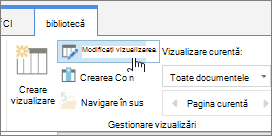
În SharePoint 2007, faceți clic pe Modificare vizualizare.
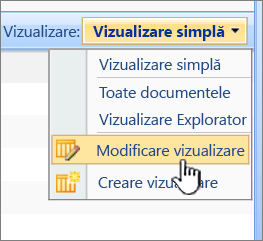
-
În secțiunea nume , faceți clic pe butonul RSS

-
Pe pagina fluxului RSS care apare într-o fereastră de browser, urmați instrucțiunile despre cum să vă abonați la flux. De exemplu, faceți clic pe Abonare la acest flux.

-
Urmați orice instrucțiuni suplimentare din cititorul RSS, din browser sau din programul de e-mail.
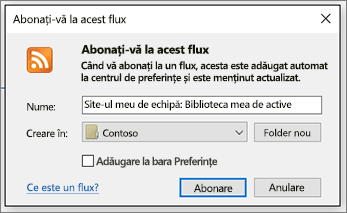
Notă: Dacă abonarea la flux utilizând linkul de abonare nu funcționează în cititorul dvs., urmați instrucțiunile din cititorul RSS pentru a copia și a lipi URL-ul fluxului în cititorul dvs.
Lăsați-ne un comentariu
Acest articol a fost util? Dacă este așa, vă rugăm să ne informați în partea de jos a acestei pagini. Dacă nu a fost util, să ne informați care a fost confuz sau lipsă. Vă rugăm să includeți versiunea de SharePoint, sistemul de operare și browserul. Vom folosi feedback la dacă aspecte, adăugarea de informații și se actualizează acest articol.










